સામગ્રીઓનું કોષ્ટક
જો તમે Excel માં સારાંશ કોષ્ટક બનાવવા માંગતા હો, તો તમે યોગ્ય સાઇટ પર આવ્યા છો. એક્સેલમાં સારાંશ કોષ્ટક બનાવવા માટે અમે આ પોસ્ટમાં ઘણી સરળ પદ્ધતિઓની ચર્ચા કરી છે. તેથી, અમારી સાથે ચાલુ રાખો અને પ્રક્રિયાને વળગી રહો.
પ્રેક્ટિસ વર્કબુક ડાઉનલોડ કરો
તમે નીચેના ડાઉનલોડ બટન પરથી પ્રેક્ટિસ વર્કબુક ડાઉનલોડ કરી શકો છો.
Excel.xlsx માં સારાંશ કોષ્ટક બનાવવું
એક્સેલમાં સારાંશ કોષ્ટક બનાવવાની 3 પદ્ધતિઓ
સૌથી તાજેતરના રોગચાળાના ડેટા સાથે, અમે એક્સેલમાં સારાંશ કોષ્ટક બનાવવાનો પ્રયાસ કરીએ છીએ. નીચે પ્રોટોટાઇપ ટેબલ આપેલ છે.

1. UNIQUE અને SUMIFS ફંક્શન્સનો ઉપયોગ કરો
Microsoft 365 માં ખૂબ જ આકર્ષક સુવિધાઓ છે જેમ કે યુનિક ફંક્શન . તેથી આ પ્રક્રિયામાં, અમે UNIQUE અને SUMIFS ફંક્શન્સનો ઉપયોગ કરવા જઈ રહ્યા છીએ.
📌 પગલાં: <1
- પ્રથમ પગલામાં, અમે ફક્ત UNIQUE ફંક્શનનો ઉપયોગ કરીએ છીએ અને સમગ્ર કોન્ટિનેંટ કૉલમ પસંદ કરીએ છીએ. આ ફંક્શન કૉલમમાંથી પુનરાવર્તિત આઇટમ્સને દૂર કરશે.

- હવે આપણે બીજા અદ્ભુત ફંક્શન SUMIFS નો ઉપયોગ Excel માં કરીશું. 365 . હવે SUMIFS માં, આપણે સૌપ્રથમ જે કૉલમનો સરવાળો કરવા માગીએ છીએ તે કૉલમ પસંદ કરીશું, પછી સંબંધિત કૉલમ, આ કિસ્સામાં, ખંડ કૉલમ, અને પછી સૉર્ટ કરેલ ખંડ કૉલમને પાંચમા તબક્કામાં બતાવેલ છે. નીચેની છબી.

વધુ વાંચો: એક્સેલમાં સબટોટલનો સારાંશ કેવી રીતે આપવો (3 સરળપદ્ધતિઓ)
2. SUMIF ફંક્શનનો ઉપયોગ કરીને એક સરળ સારાંશ કોષ્ટક બનાવવું
Microsoft 365 માંથી એક્સેલ કર્યા વિના, અમે આમાં દર્શાવેલ મેન્યુઅલ પ્રક્રિયામાંથી પસાર થઈશું. નીચેની છબીઓ.
📌 પગલાં:
- સૌ પ્રથમ, અમે કોન્ટિનેંટ કૉલમને કૉપિ કરીશું અને તેને પ્રથમ કૉલમમાં પેસ્ટ કરીશું. અમારા સારાંશ કોષ્ટકમાંથી.

- હવે, આપણે પુનરાવર્તિત પસંદ કરેલા કોષોને ' ડુપ્લિકેટ દૂર કરો ' માંથી <હેઠળ દૂર કરવા પડશે. 6>ડેટા ટેબ.

- તે પછી આ પોપ-અપ દેખાશે અને અમે ' વર્તમાન પસંદગી સાથે ચાલુ રાખો પસંદ કરીશું 7 ઓકે બટન .

- ત્યારબાદ કેટલી ડુપ્લિકેટ વસ્તુઓ દૂર કરવામાં આવી છે તે સંદેશમાં દેખાશે બોક્સ અમે ફક્ત ઓકે બટન પર ક્લિક કરીશું.

- તેથી, અમારું અંતિમ પગલું SUMIF ફંક્શન<નો ઉપયોગ કરવાનું છે. 7>, તે કિસ્સામાં આપણે ફોર્મ્યુલા બોક્સમાં SUMIF ટાઈપ કરીશું અને ખંડને 'રેન્જ' તરીકે પસંદ કરીશું, સારાંશ કોષ્ટકમાં ખંડને 'માપદંડ' તરીકે પસંદ કરીશું અને છેલ્લે ' સરવાળા શ્રેણી ' દૈનિક મૃત્યુ કૉલમ હશે.
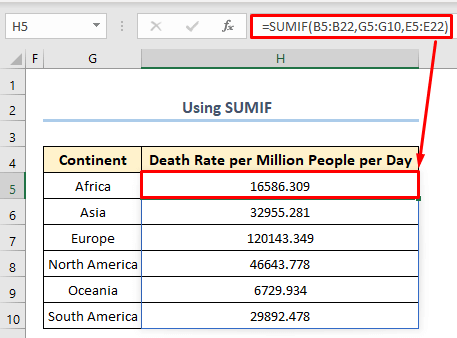
વધુ વાંચો: ડેટાનો સારાંશ કેવી રીતે કરવો Excel માં (8 સરળ પદ્ધતિઓ)
સમાન વાંચન
- એક્સેલમાં સારાંશ શીટ કેવી રીતે બનાવવી (4 સરળ રીતો)
- જૂથ અનેએક્સેલમાં ડેટાનો સારાંશ આપો (3 યોગ્ય રીતો)
- એક્સેલમાં નામોની સૂચિનો સારાંશ કેવી રીતે આપવો (5 અસરકારક રીતો)
3. ઉપયોગ કરવો એક્સેલમાં સારાંશ કોષ્ટક બનાવવા માટે પીવટ ટેબલ
કોષ્ટકનો સારાંશ આપવા માટે, પિવટીંગ એ સૌથી લોકપ્રિય અભિગમ છે. અને આપણે પીવટ ટેબલ થી શરૂઆત કરીશું.
📌 પગલાં:
- તો પ્રથમ આપણે પસંદ કરીશું કોષ્ટક અને Insert ટેબમાંથી, અમે પીવટ ટેબલ પસંદ કરીશું.
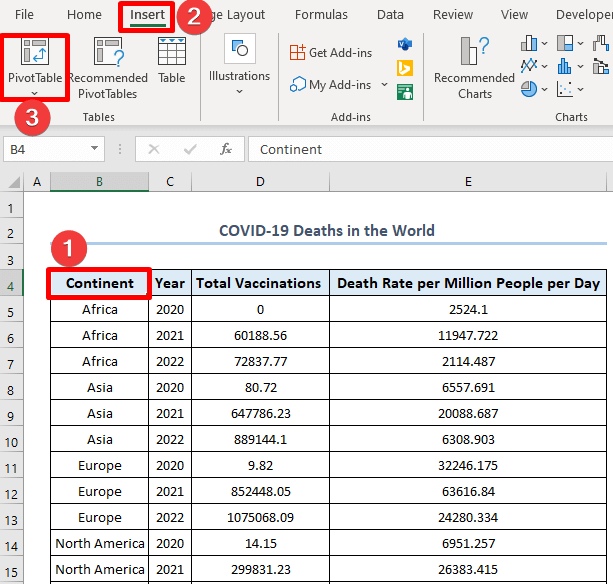
- આ પોપ- ઉપર દેખાશે અને કોઈપણ ફેરફાર વિના ફક્ત ઓકે દબાવો.
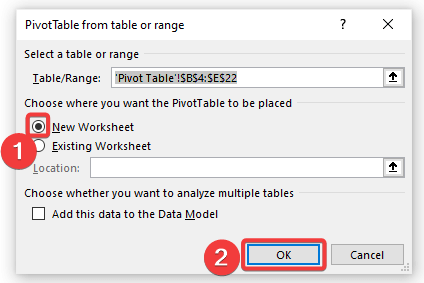
- જેમ કે આપણે પાછલા બોક્સમાં પિવોટ ટેબલ પસંદ કર્યું છે. નવી વર્કશીટમાં મૂકવામાં આવે છે, નીચેની વર્કશીટ તમારી વર્કબુકમાં દેખાશે.

- આ કિસ્સામાં, અમે 'કોન્ટિનેન્ટ' અને પસંદ કર્યા છે. 'કુલ રસીકરણ', અને પછી ઈમેજમાં બતાવેલ '3'ની જેમ આપણે 'કુલ રસીકરણનો સરવાળો' પસંદ કરીશું. અમે કુલ ડેટાસેટનું વિહંગાવલોકન મેળવવા માટે અન્ય વિકલ્પો પણ પસંદ કરી શકીએ છીએ.

- જો તમને પિવટ ટેબલ વેલ્યુમાં સમ વિકલ્પ દેખાતો નથી વિભાગ, પછી નીચેના ડ્રોપ-ડાઉન પર ક્લિક કરો.

- હવે સૂચિમાંથી યોગ્ય વિકલ્પ પસંદ કરો.

વધુ વાંચો: વિવિધ શીટ્સમાંથી એક્સેલમાં સારાંશ કેવી રીતે બનાવવો
નિષ્કર્ષ
હું આશા રાખું છું કે આ તકનીકો તમારા કાર્યો અથવા પ્રોજેક્ટને સરળ બનાવશે. તમે વર્કબુક પણ ડાઉનલોડ કરી શકો છો અને જો તમારી પોતાની પ્રેક્ટિસ માટે તેનો ઉપયોગ કરી શકો છોતમે આ વિષયમાં નિપુણતા મેળવવા માંગો છો. જો તમારી પાસે કોઈ પ્રશ્નો, સમસ્યાઓ અથવા ભલામણો હોય, તો ફક્ત મને ટિપ્પણી ક્ષેત્રમાં જણાવો. આવી વધુ એક્સેલ-સંબંધિત સમસ્યાઓ માટે, અમારા બ્લોગ ExcelWIKI ની મુલાકાત લો.

